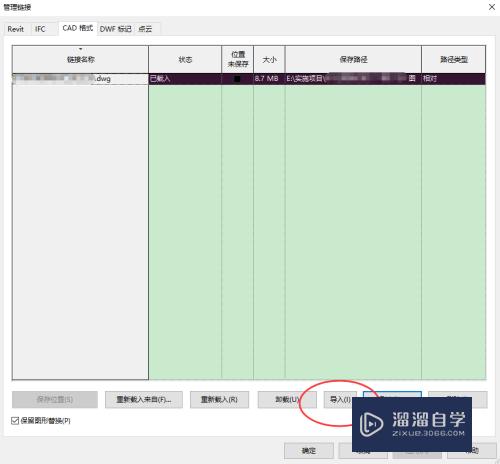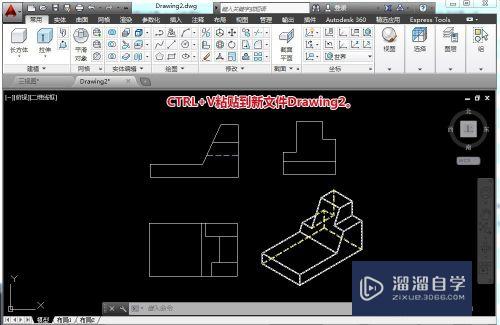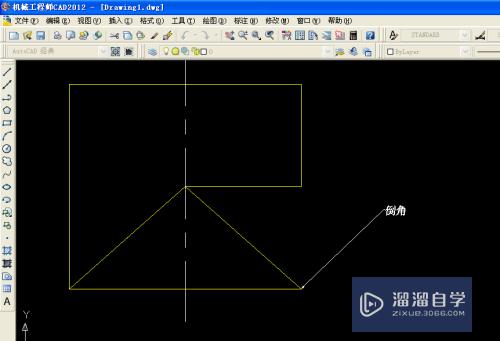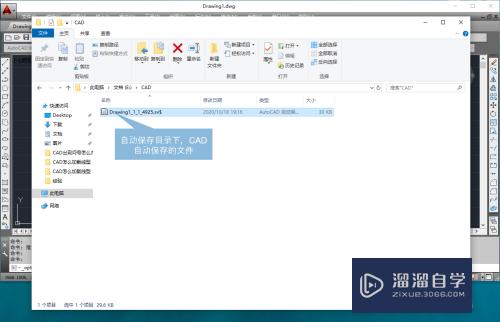Revit导入的CAD图纸怎么对齐(revit软件导入cad图纸对齐)优质
Revit导入导入了CAD图纸之后。我们需要跟自己原本的轴网进行对齐。然后完成建模。那么Revit导入的CAD图纸怎么对齐呢?其实并不难。小渲这就操作给大家看看。
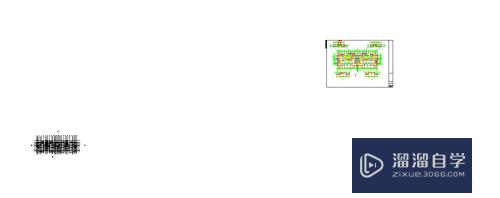
工具/软件
硬件型号:联想ThinkPad P14s
系统版本:Windows7
所需软件:Revit。CAD
方法/步骤
第1步
首先。我们找到自己的图纸。如图所示。刚刚导入我们是无法移动的
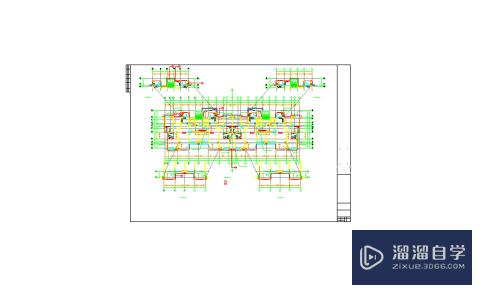
第2步
接着我们需要点击这个地方。进行解锁
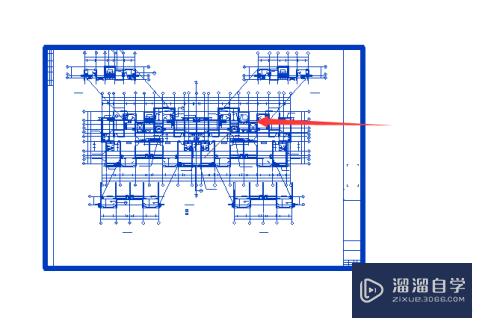
第3步
然后我们点击选择我们的图纸。点击这里的移动
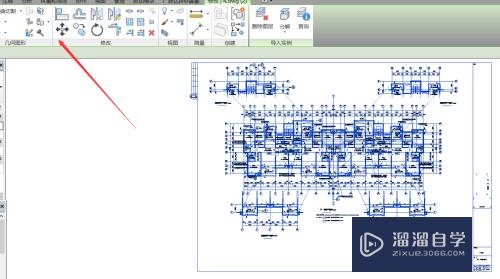
第4步
选择一个比较明显的对其位置。比如轴网的交点
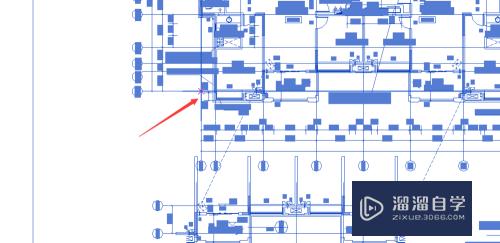
第5步
接着我们找到自己的revit轴网的对应交点。点击确定
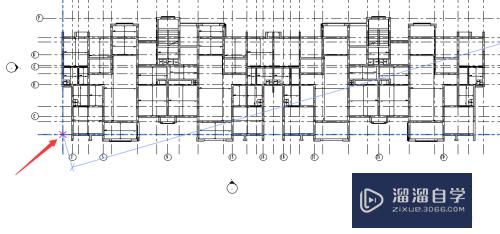
第6步
然后我们的图纸与我们的轴网就可以进行对其啦
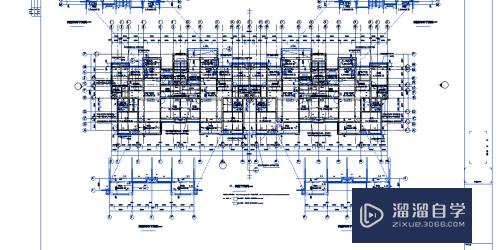
以上关于“Revit导入的CAD图纸怎么对齐(revit软件导入cad图纸对齐)”的内容小渲今天就介绍到这里。希望这篇文章能够帮助到小伙伴们解决问题。如果觉得教程不详细的话。可以在本站搜索相关的教程学习哦!
更多精选教程文章推荐
以上是由资深渲染大师 小渲 整理编辑的,如果觉得对你有帮助,可以收藏或分享给身边的人
本文标题:Revit导入的CAD图纸怎么对齐(revit软件导入cad图纸对齐)
本文地址:http://www.hszkedu.com/63202.html ,转载请注明来源:云渲染教程网
友情提示:本站内容均为网友发布,并不代表本站立场,如果本站的信息无意侵犯了您的版权,请联系我们及时处理,分享目的仅供大家学习与参考,不代表云渲染农场的立场!
本文地址:http://www.hszkedu.com/63202.html ,转载请注明来源:云渲染教程网
友情提示:本站内容均为网友发布,并不代表本站立场,如果本站的信息无意侵犯了您的版权,请联系我们及时处理,分享目的仅供大家学习与参考,不代表云渲染农场的立场!